Como usar Yoast SEO (tutorial para iniciantes)
Publicados: 2023-09-28Se você deseja melhorar a otimização de mecanismos de pesquisa (SEO) em seu site, Yoast SEO é um dos plug-ins mais populares. No entanto, sem seguir um tutorial completo do Yoast SEO, as configurações e recursos podem ser complicados para iniciantes.
É por isso que estamos conduzindo você em cada etapa do procedimento de configuração do Yoast SEO. Você usará o assistente de configuração para a configuração inicial. Em seguida, você precisará entender a meta box e o painel e definir as configurações mais úteis. ️
Neste post, daremos uma olhada mais de perto no Yoast SEO. Então, iniciaremos este tutorial do Yoast SEO.
Vamos começar!
Uma introdução ao Yoast SEO
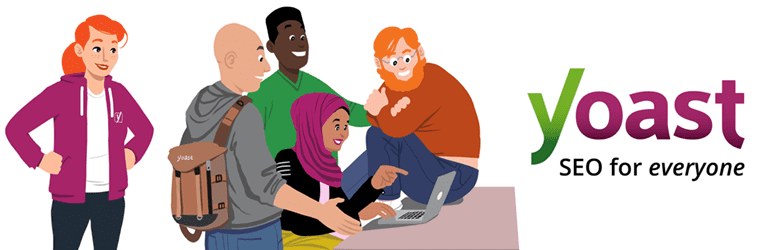 Yoast SEO
Yoast SEOVersão Atual: 21.2
Última atualização: 19 de setembro de 2023
wordpress-seo.21.2.zip
Yoast SEO oferece uma das maneiras mais fáceis de otimizar o conteúdo do seu site WordPress. Dessa forma, você pode ganhar visibilidade nos resultados dos buscadores e direcionar mais tráfego para suas páginas.
Por exemplo, Yoast lida com todos os aspectos técnicos de SEO, como URLs canônicos, meta tags, mapas de sites XML e integração de dados estruturados para que os mecanismos de pesquisa possam entender seu conteúdo:
Um dos recursos de destaque do Yoast SEO é que você terá acesso a uma meta box, que fica abaixo do editor de conteúdo. Aqui, você obterá recomendações práticas para melhorar o SEO e a legibilidade do seu conteúdo.
Além do mais, Yoast SEO frequentemente lança novos recursos. Por exemplo, recentemente adicionou um gerador de IA para ajudá-lo a criar títulos SEO envolventes e meta descrições rapidamente.
A boa notícia é que Yoast SEO vem como um plugin gratuito para WordPress. No entanto, você também pode atualizar para o Yoast SEO premium por US$ 99 por ano para desbloquear ferramentas e recursos extras.
Com o plugin Pro, você obterá qualidade de conteúdo e sugestões de links enquanto escreve. E você pode visualizar postagens para compartilhar no Facebook e no Twitter.
Tutorial Yoast SEO para iniciantes
Agora que você sabe um pouco mais sobre o Yoast SEO, vamos começar este tutorial do Yoast SEO.
- Configure o Yoast SEO usando o assistente de configuração
- Navegue no painel Yoast SEO
- Entenda a metacaixa Yoast SEO
- Configurações extras do Yoast SEO
1. Configure o Yoast SEO usando o assistente de configuração ️
Se você está se perguntando como usar o Yoast SEO, o primeiro passo é instalar e ativar o plugin no WordPress. Com o plugin gratuito, basta acessar Plugins > Adicionar novo em seu painel. Em seguida, digite “Yoast SEO” e clique em Instalar agora > Ativar .
Após a ativação bem-sucedida, selecione Iniciar configuração inicial :
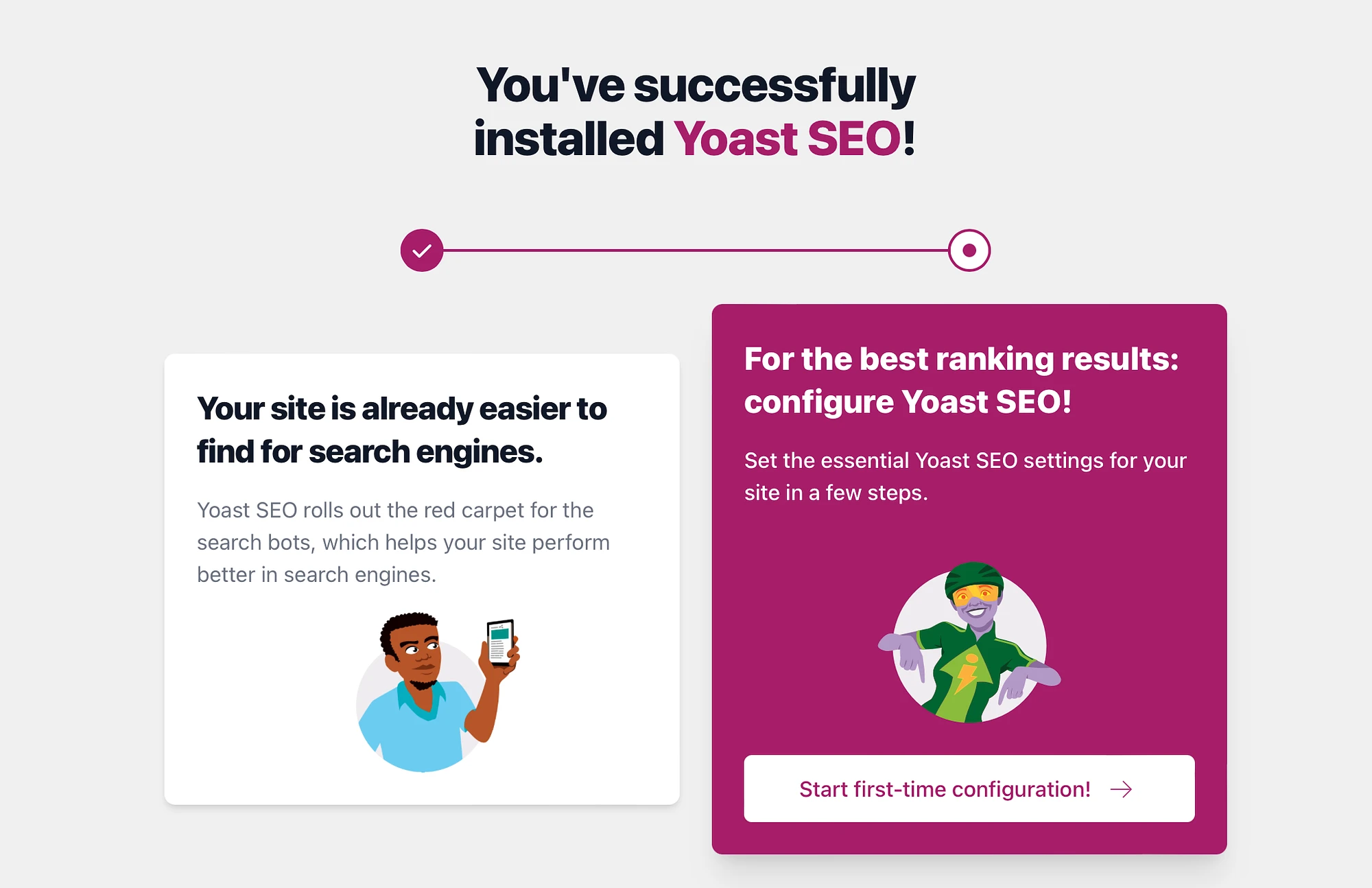
Agora, você será guiado por diversas seções que ajudam o Google a entender melhor o seu conteúdo. Primeiramente, na seção SEO Data Optimization , você pode usar os indexáveis do Yoast (um conjunto de ferramentas para ajudar os mecanismos de pesquisa a encontrar seu conteúdo) para melhorar quaisquer problemas técnicos em seu site. Isso pode demorar um pouco se você tiver muito conteúdo.
Além disso, esse recurso está disponível apenas para ambientes de produção. Portanto, se o seu site for um ambiente de não produção, basta clicar em Continuar :
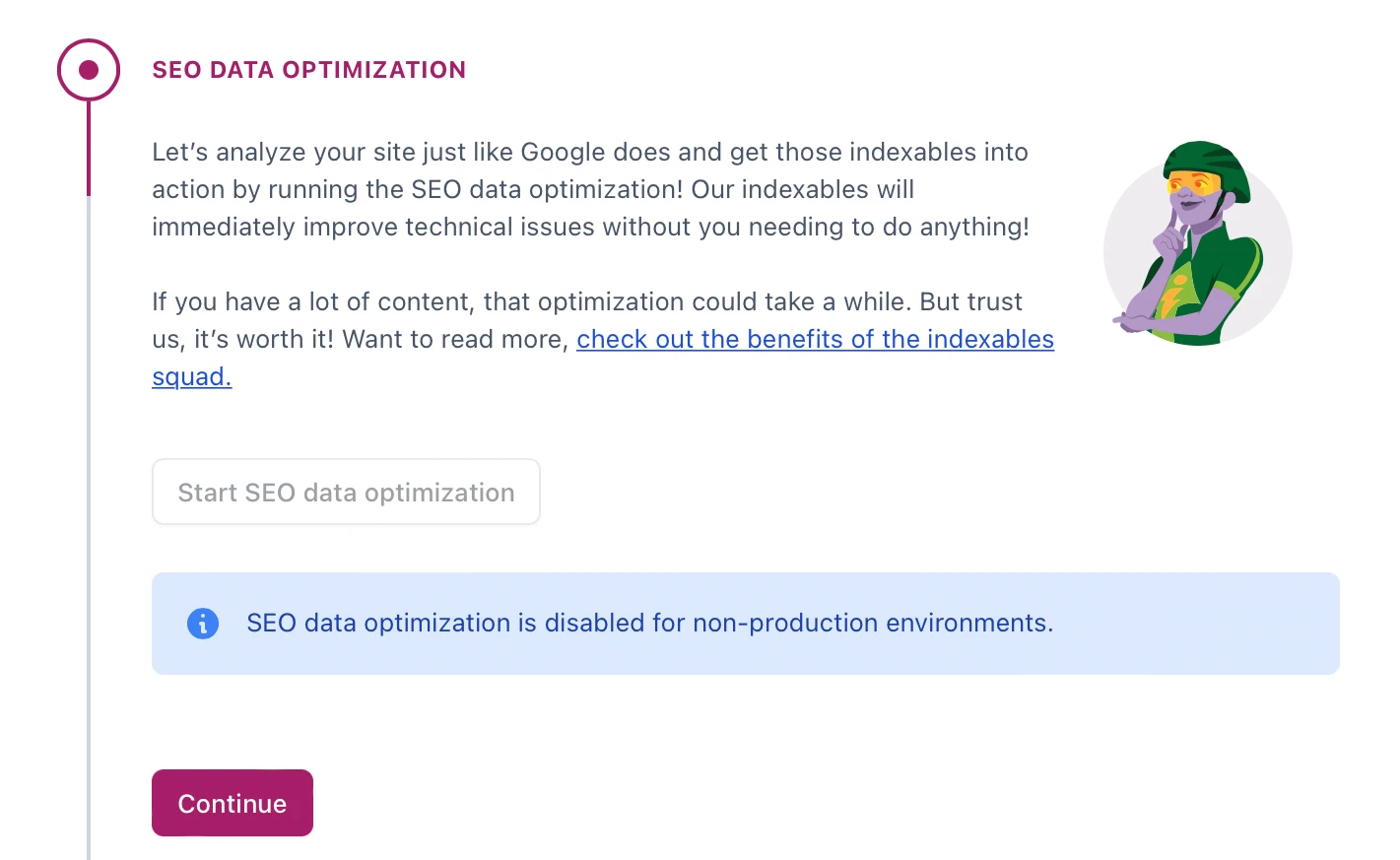
Neste ponto, você pode acessar a aba Representação do Site . Aqui, você pode inserir alguns detalhes sobre seu site e/ou organização. Enquanto isso, você pode fazer upload de um logotipo da sua biblioteca de mídia. Em seguida, clique em Salvar e continuar .
Na seção Perfis sociais , você pode adicionar os perfis sociais da sua organização ou, se estiver configurando um blog pessoal, basta vincular suas contas pessoais. A próxima guia permite configurar algumas preferências pessoais.
Por exemplo, você pode determinar se deseja que o Yoast SEO rastreie os dados do seu site. Em seguida, clique em Salvar e continuar :
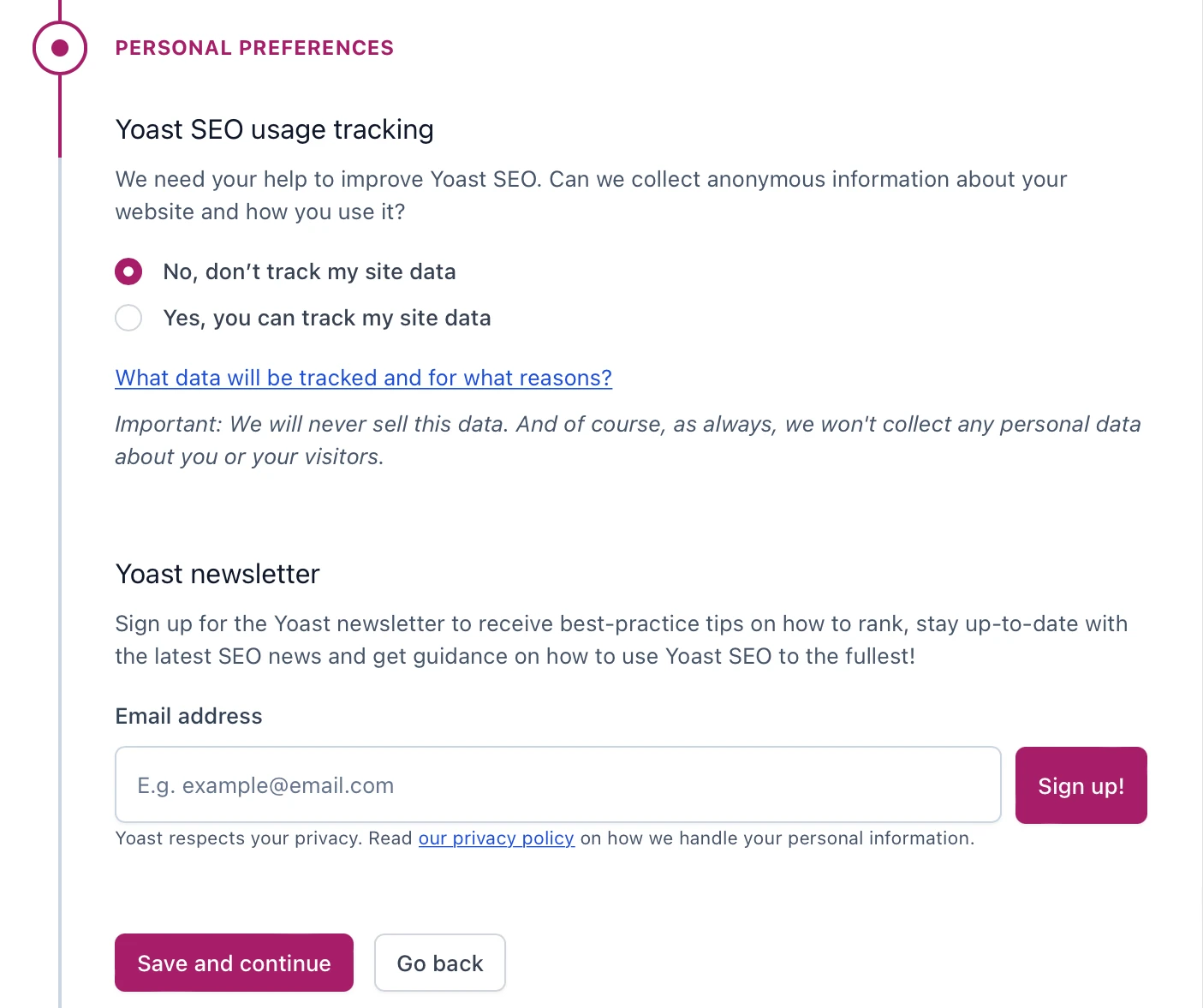
E isso é tudo para a configuração inicial do Yoast SEO. Agora, clique no link que o levará ao painel do Yoast SEO.
2. Navegue no painel Yoast SEO
Com o Yoast SEO instalado em seu site, você terá acesso a um painel dedicado do Yoast. Aqui, você será notificado sobre quaisquer problemas sérios de SEO detectados em seu site:
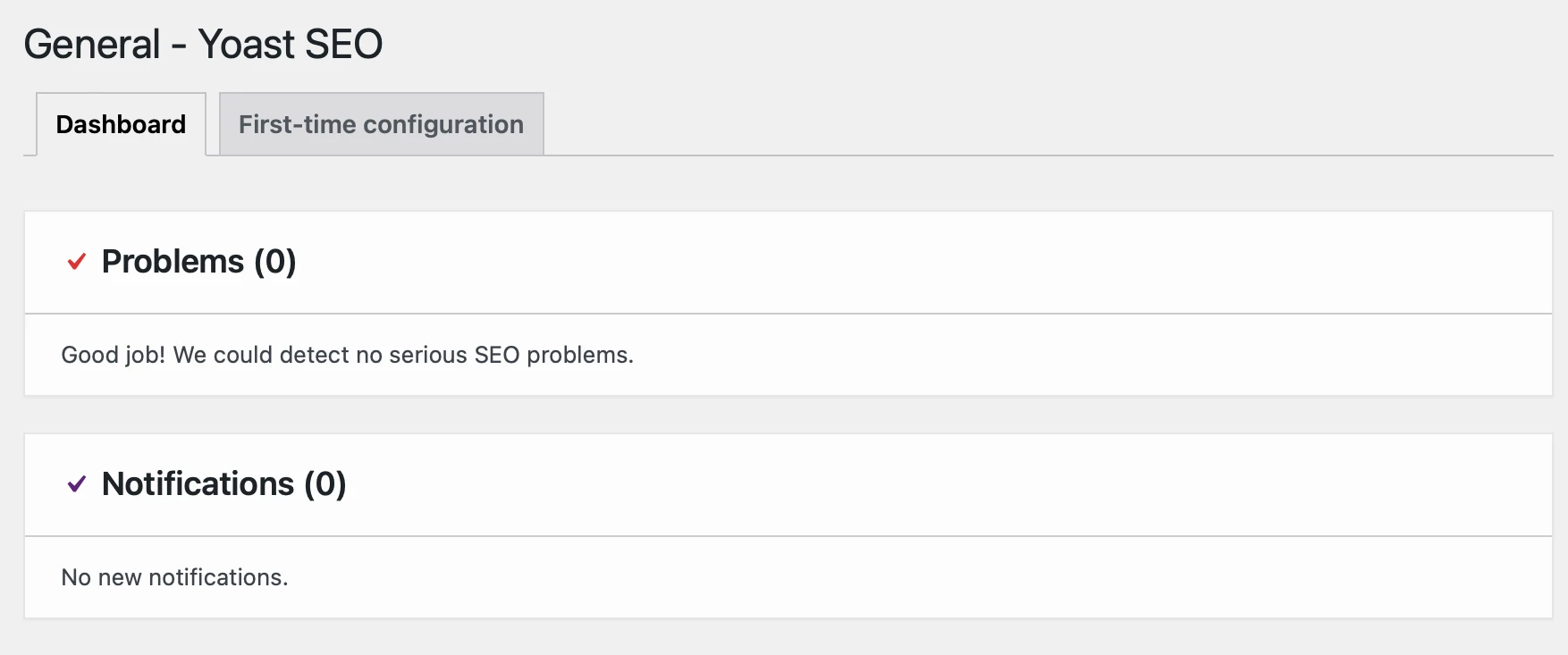
Além disso, você pode alternar para a guia Configuração inicial para editar qualquer um dos detalhes que você salvou na seção anterior.
Agora, vá para Yoast SEO → Configurações para ativar/desativar os recursos do Yoast:
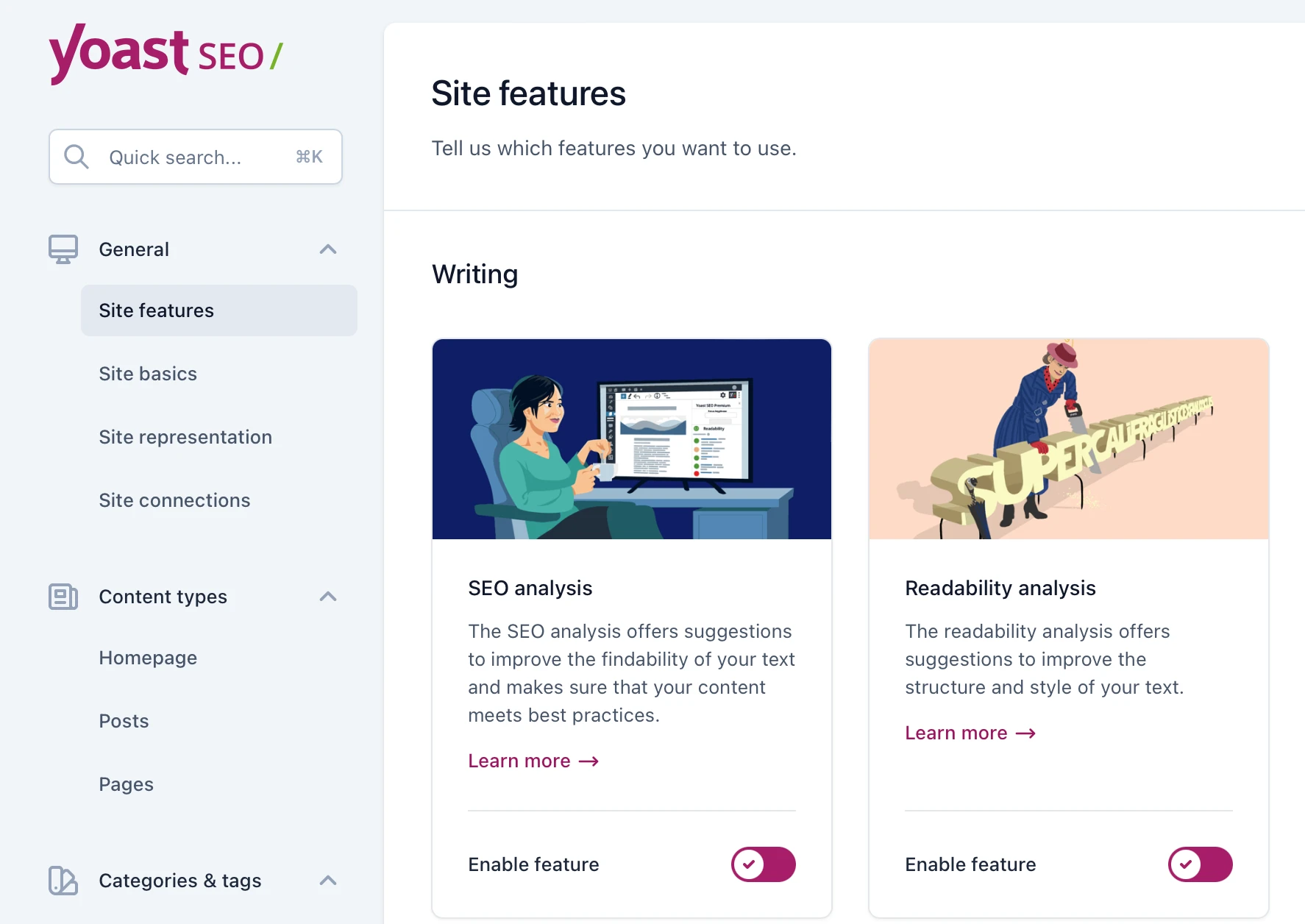
Por exemplo, você pode desativar a análise de legibilidade se não quiser receber sugestões na metacaixa.
Em seguida, mude para a seção Noções básicas do site para adicionar informações extras do site e salvar suas preferências do site. Aqui, você pode restringir configurações avançadas para autores. Isso significa que apenas os autores poderão remover postagens dos resultados da pesquisa ou alterar o canônico:
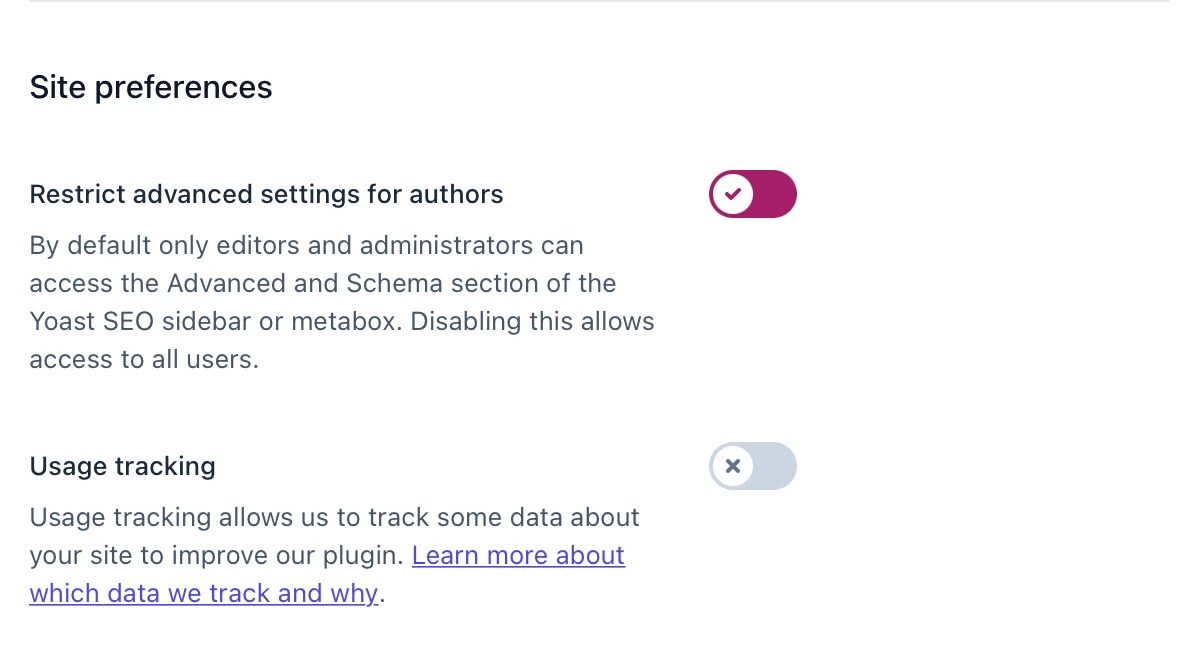
Em Conexões do site , você pode verificar seu site com uma variedade de ferramentas, como Google Search Console, Pinterest e ferramentas para webmasters do Bing. Isso é uma boa coisa a fazer, pois irá acelerar a taxa com que os mecanismos de pesquisa descobrirão seu conteúdo.
A seguir está a seção Tipos de conteúdo . Aqui, você pode determinar como sua página inicial, postagens e páginas são exibidas nos mecanismos de pesquisa. Este recurso permite que você defina modelos para títulos SEO e meta descrições:
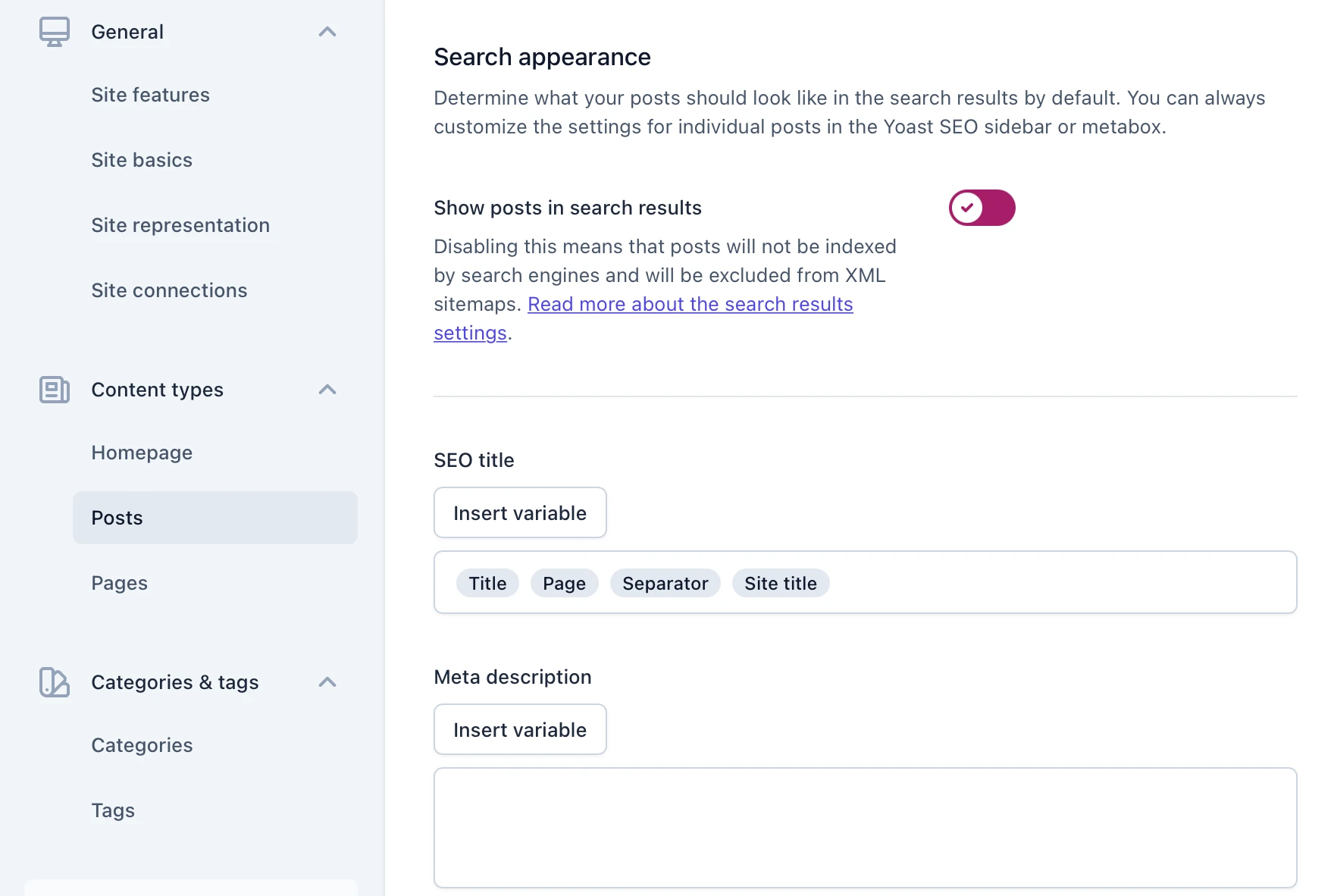
Além disso, você pode fazer isso para suas categorias e tags. Você também pode garantir que categorias e tags estejam visíveis nos resultados da pesquisa e inserir/remover variáveis do título SEO.
Por último, as configurações avançadas permitem determinar como os formatos, arquivos de autor e arquivos de data aparecem nos mecanismos de pesquisa. Enquanto isso, na seção RSS , você pode garantir que os mecanismos de pesquisa o identifiquem como a fonte original do conteúdo:
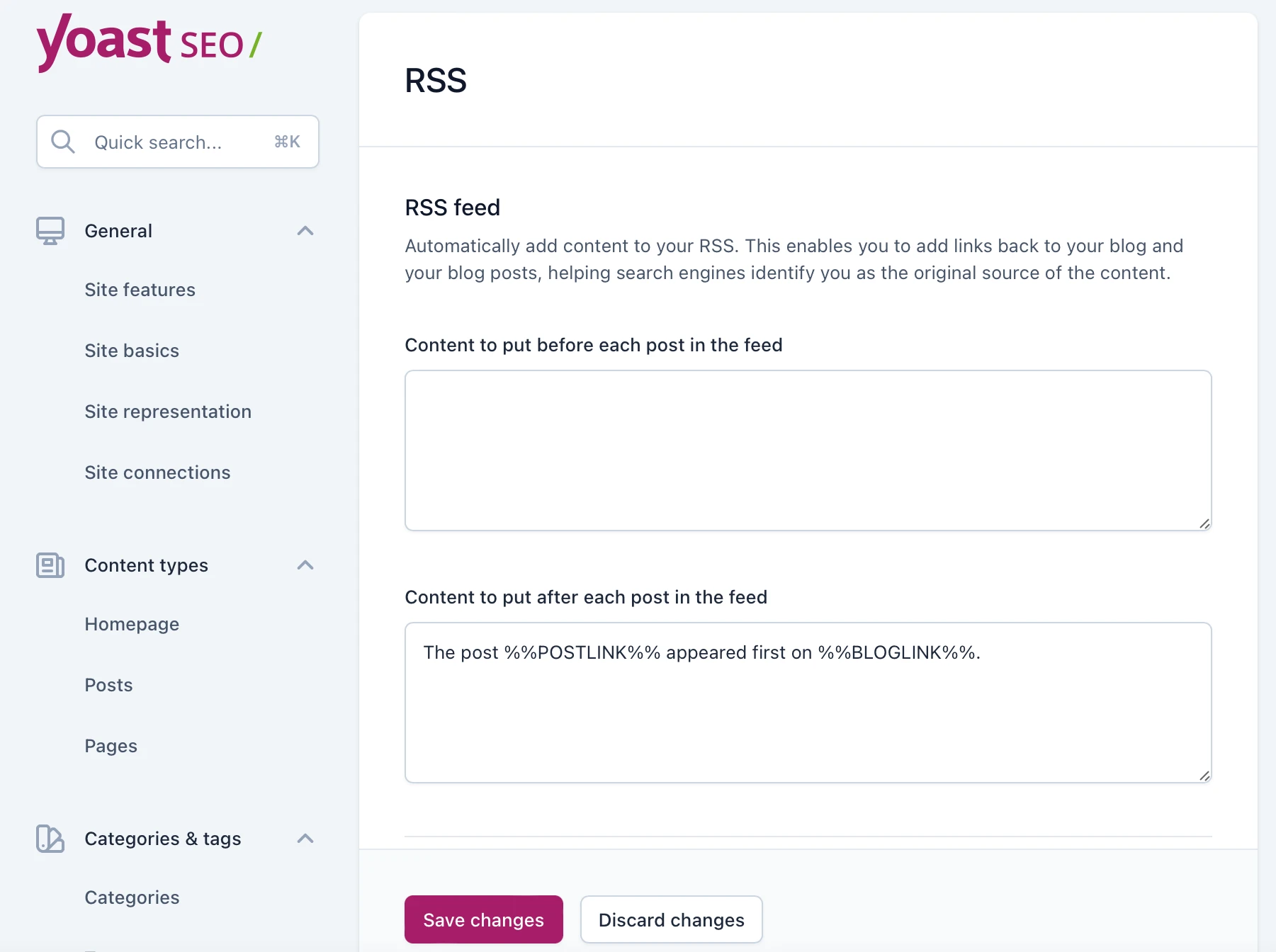
Por último, na guia Breadcrumbs , você pode adicionar separadores e prefixos à sua localização atual. Enquanto isso, você pode alterar o texto âncora da sua página inicial e inserir uma localização atual personalizada para a sua página 404.
3. Entenda a metacaixa Yoast SEO
A próxima parte do nosso tutorial Yoast SEO é entender a meta box. Você encontrará a metacaixa abaixo do editor do WordPress, onde você escreve suas postagens e páginas.
Se você usa o editor de blocos, também pode acessá-lo na barra lateral:
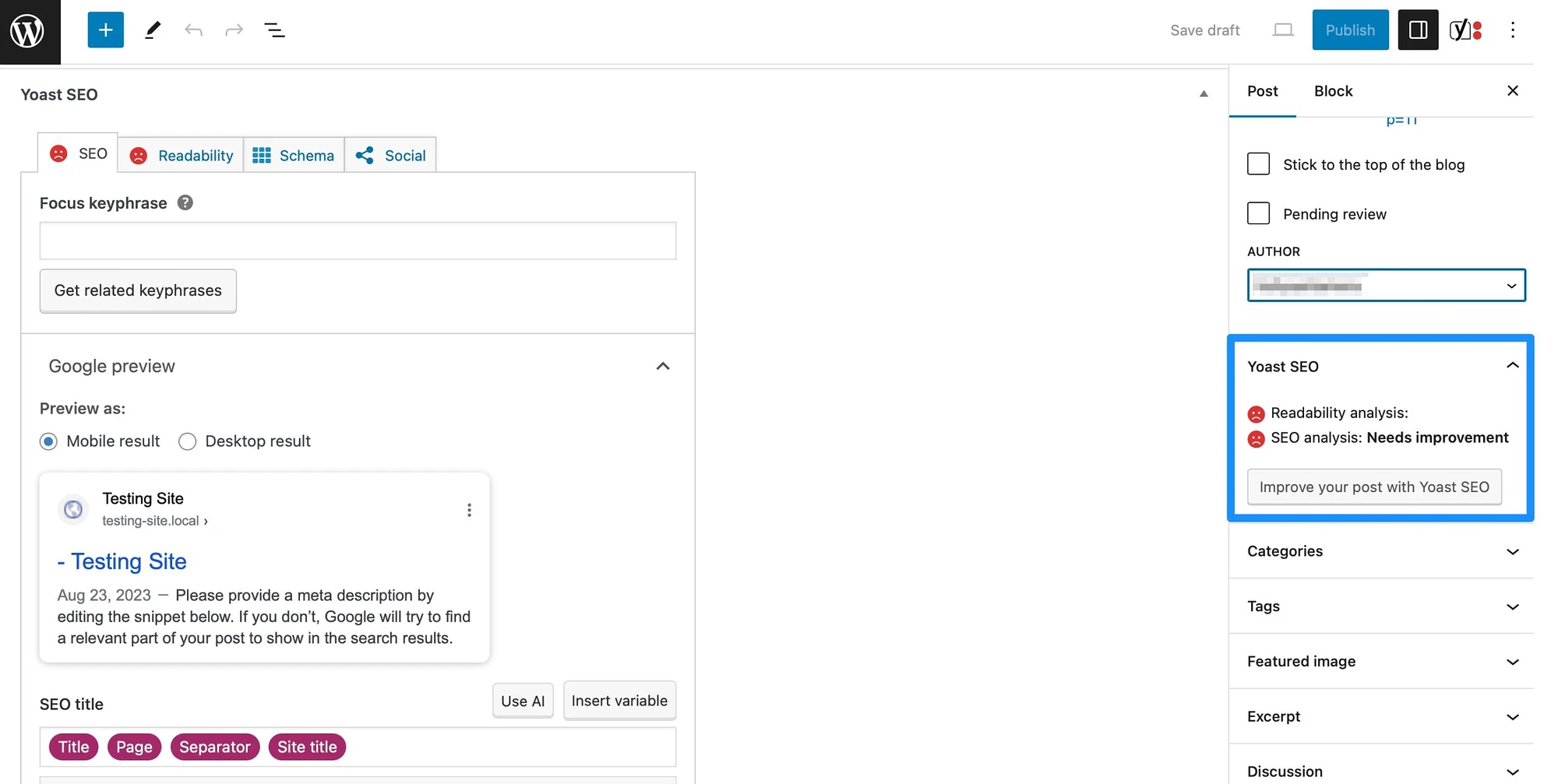
A primeira guia é a seção SEO , onde você receberá recomendações práticas para otimizar seu conteúdo para mecanismos de pesquisa. Por exemplo, você pode inserir uma palavra-chave relevante para que Yoast SEO possa otimizar a postagem para essa palavra-chave específica.

Além disso, você pode visualizar (e alterar) o snippet que o Google exibirá nos resultados da pesquisa. Contém seu título SEO, slug e meta descrição:
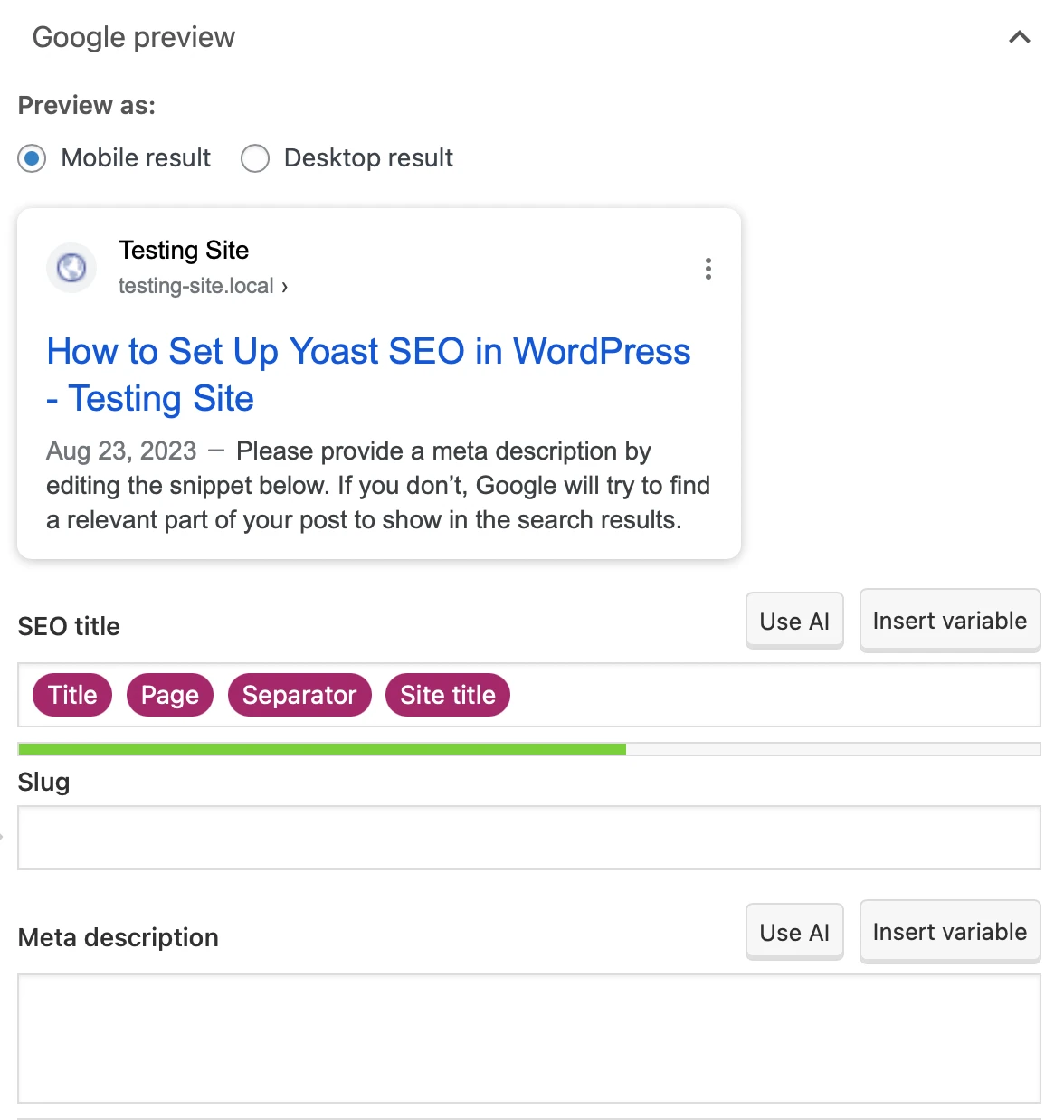
Você também notará uma luz verde que indica que o comprimento do título e da descrição são ideais.
A seguir, você pode expandir a guia de análise de SEO para encontrar maneiras de melhorar sua pontuação geral de SEO. Por exemplo, Yoast SEO analisará a densidade da frase-chave, atributos alternativos da imagem, links externos, comprimento do texto e muito mais:
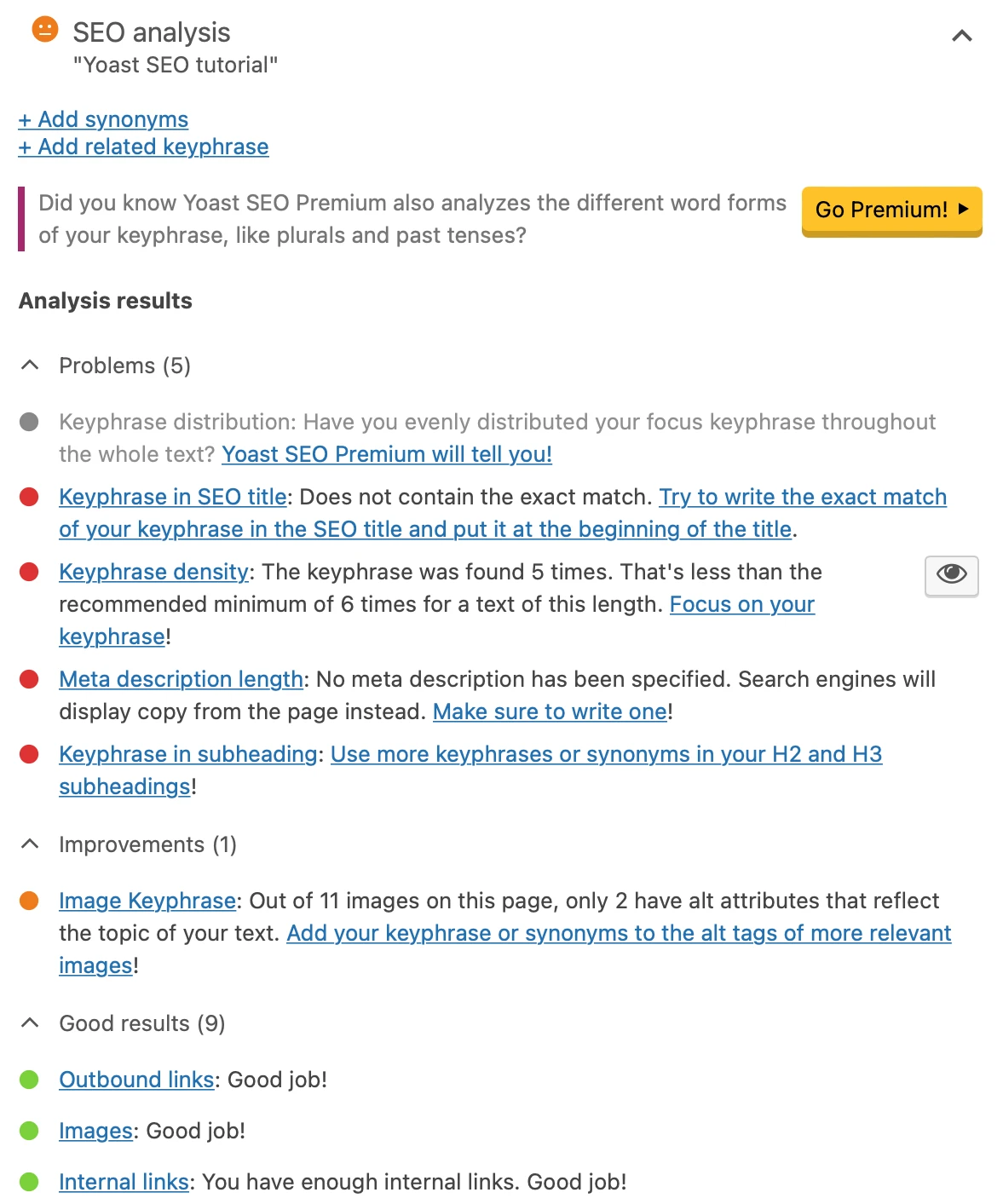
Aqui você pode ver o que está fazendo bem e identificar áreas para melhorar o SEO na página.
A guia Legibilidade também é uma configuração muito importante do Yoast, pois permite tornar seu conteúdo mais atraente para os visitantes:
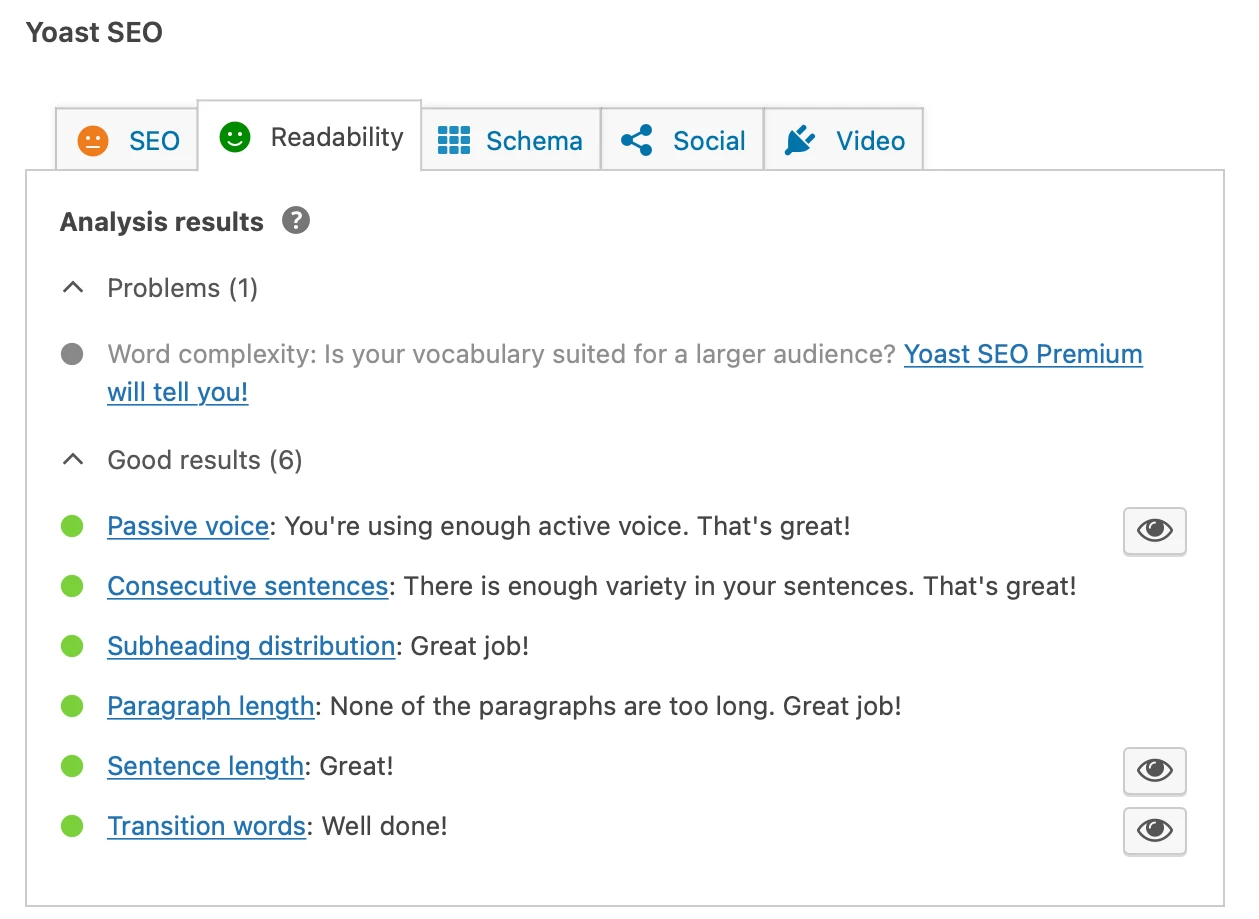
Yoast incentiva frases e parágrafos curtos, palavras de transição e voz ativa.
Então, na guia Esquema , você pode informar aos mecanismos de pesquisa que tipo de página você criou, como uma página de perguntas frequentes ou uma página de checkout. Isso pode ajudá-lo a obter alguns rich snippets nas páginas de resultados. Enquanto isso, você pode definir seu conteúdo como uma postagem de blog, artigo ou relatório:
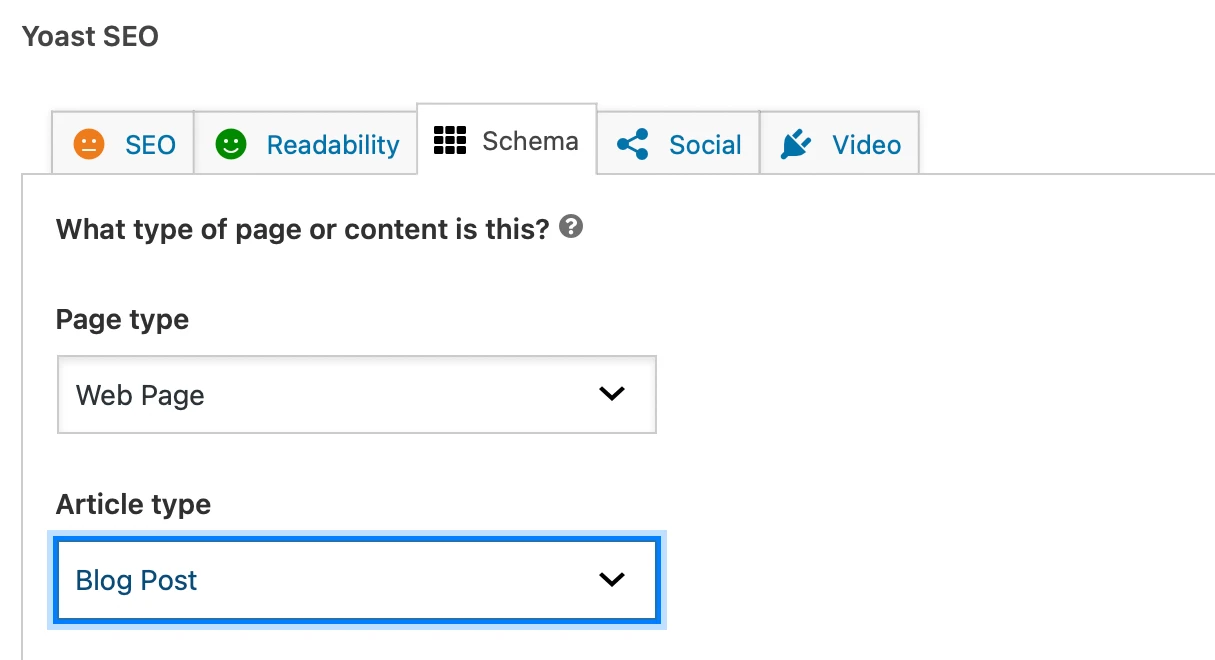
Com Yoast SEO Premium, você também pode ajustar a aparência do seu conteúdo no Facebook e Twitter. E, se você adicionar um vídeo à sua página, poderá visitar a guia Vídeo para otimizá-lo.
4. Configurações extras do Yoast SEO
Embora tenhamos abordado o painel anteriormente neste tutorial do Yoast SEO, existem algumas outras configurações importantes que você pode ajustar aqui. Primeiro, navegue até Yoast SEO > Integrações :
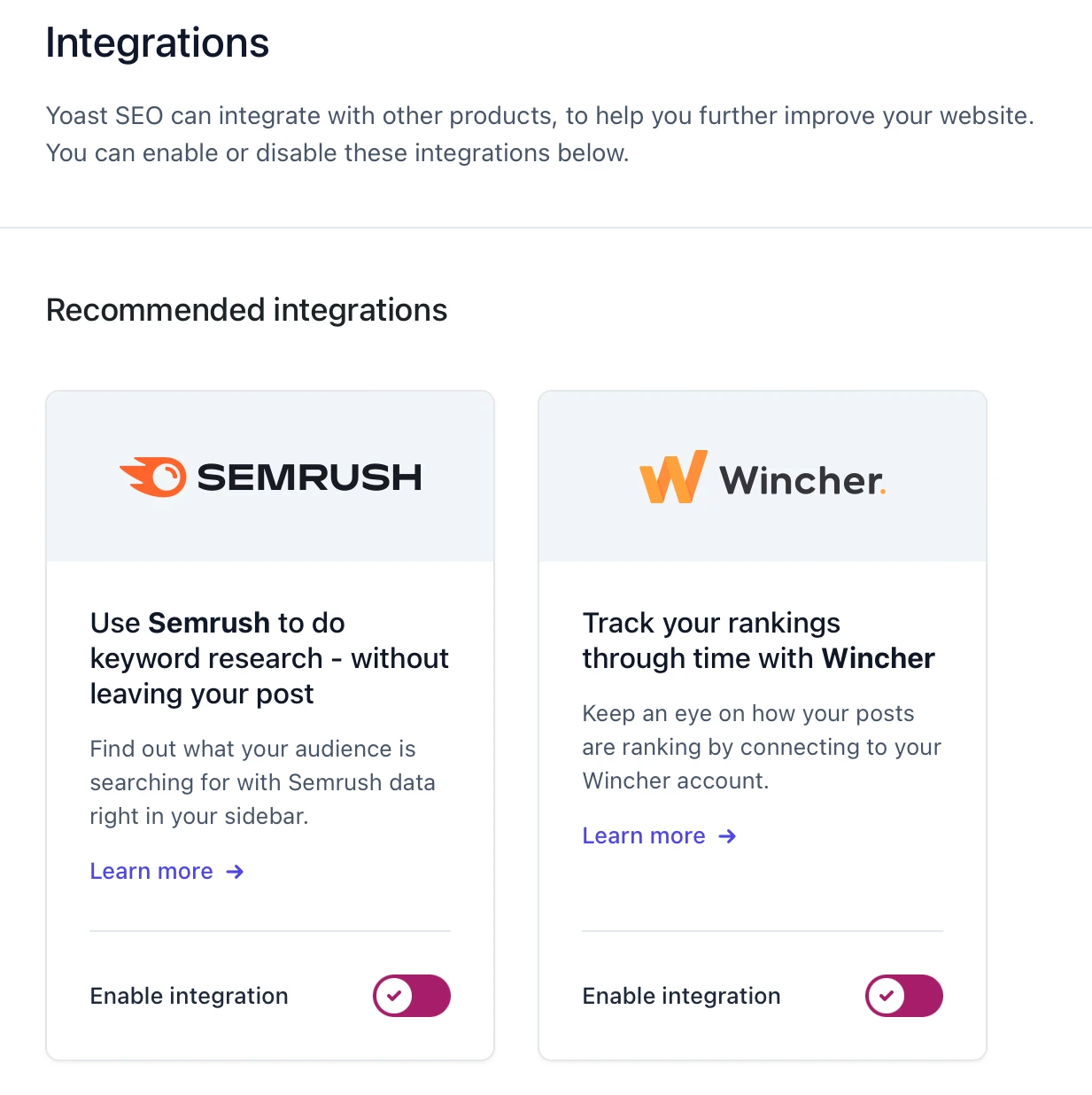
Por padrão, SEMrush e Wincher estão habilitados para conduzir pesquisas de palavras-chave e monitorar as classificações de suas postagens. Mas, mais abaixo, você encontrará possíveis integrações de esquema.
Aqui, você pode obter resultados aprimorados na pesquisa do Google usando plug-ins (como o Calendário de eventos) que se conectam à API Yoast Schema. Enquanto isso, você pode integrar o Yoast com plug-ins populares como Elementor e Jetpack.
Agora, vá para a seção Ferramentas do Yoast SEO. Aqui você pode importar ou exportar dados de SEO para usar em outro site. Você também pode editar arquivos SEO importantes, como robots.txt e .htaccess :
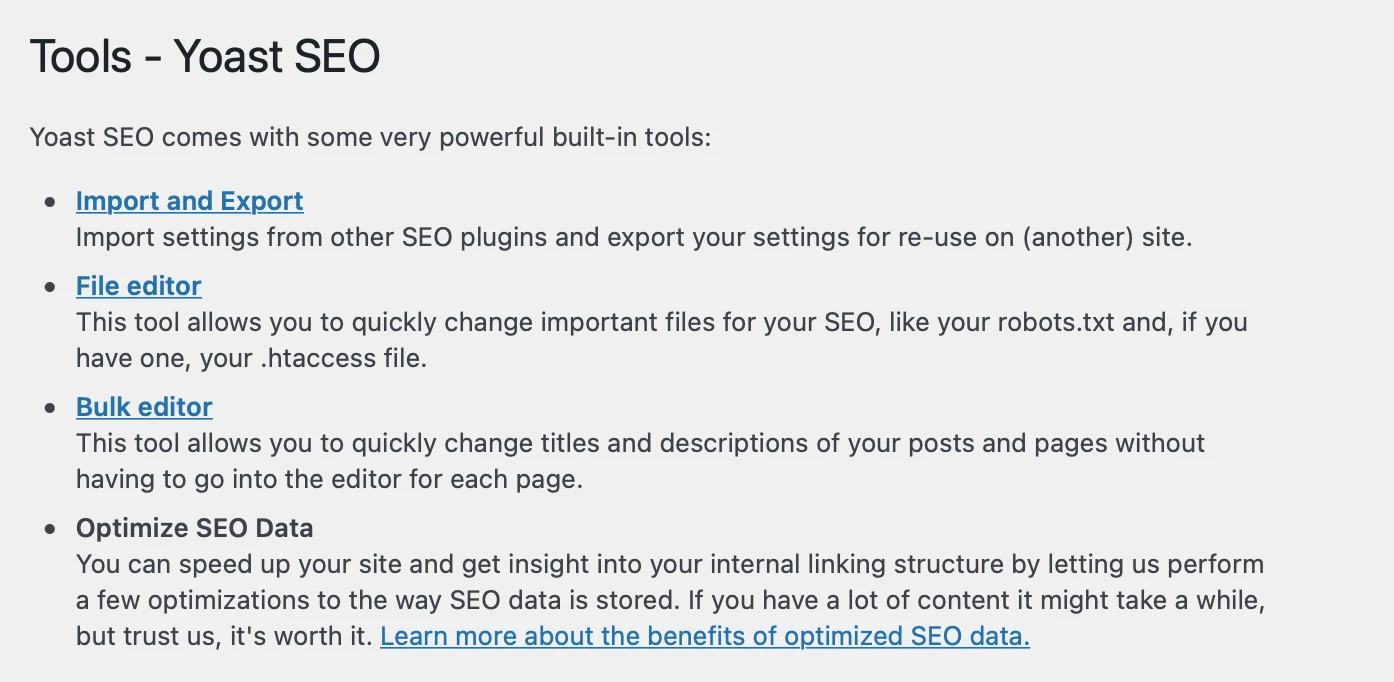
Enquanto isso, clique no editor em massa para alterar rapidamente os títulos e descrições de suas páginas de conteúdo sem visitar as páginas individuais.
Por último, na guia Academia , você pode iniciar cursos sobre tópicos como redação, dados estruturados e pesquisa de palavras-chave. Com Yoast SEO Premium, você terá acesso ilimitado à Yoast Academy.
Além do mais, com Yoast Premium você ganhará duas seções adicionais. A seção Exercícios pode trazer mais tráfego para seus artigos mais importantes. Em seguida, na aba Redirecionamentos , você pode definir o tipo de redirecionamento e linkar para a nova URL.
Conclusão
Embora Yoast SEO seja um dos plug-ins de SEO mais populares para WordPress, existem muitas configurações e recursos que podem ser confusos para iniciantes. É por isso que é uma boa ideia seguir este tutorial completo do Yoast SEO para que você configure o plugin corretamente e entenda como usá-lo.
Por exemplo, você usará o assistente de configuração para configurar o Yoast SEO. Então, você pode otimizar seu conteúdo no editor WordPress usando a meta box. Enquanto isso, no painel do Yoast SEO, você pode ativar configurações, habilitar integrações e acessar ferramentas integradas.
Você tem alguma dúvida sobre nosso tutorial Yoast SEO? Deixe-nos saber nos comentários abaixo!
